
时间:2021-01-13 07:18:39 来源:www.win10xitong.com 作者:win10
可能由于病毒或者木马程序,有一位用户今天来告诉小编说win10重置此电脑的情况和,这个对于那些比较熟悉win10系统的网友处理起来很简单,但是不太熟悉电脑的网友面对win10重置此电脑问题就很难受了。要是你不愿意找别人来帮助解决你的win10重置此电脑问题小编提供以下的解决流程:1、首先我们需要打开设置,找到更新与安全按钮。2、接着我们选择恢复选项,点击开始按钮即可很轻松的完成了。接下来就是今天的主要内容,详细说一下win10重置此电脑的处理步骤。
推荐系统下载:win10
1.首先,我们需要打开设置,找到更新和安全按钮。
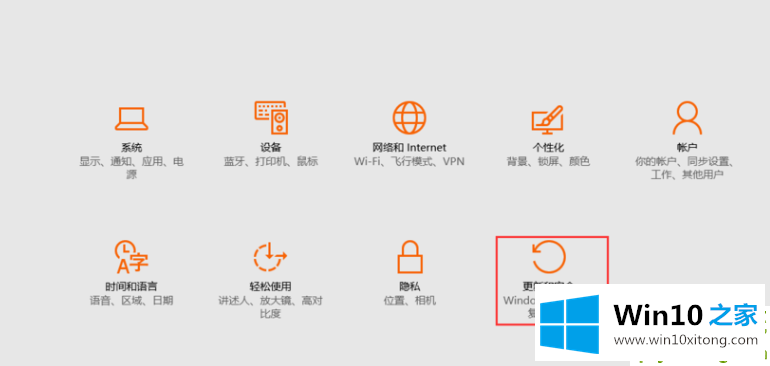
2.然后,我们选择恢复选项,并单击开始按钮。
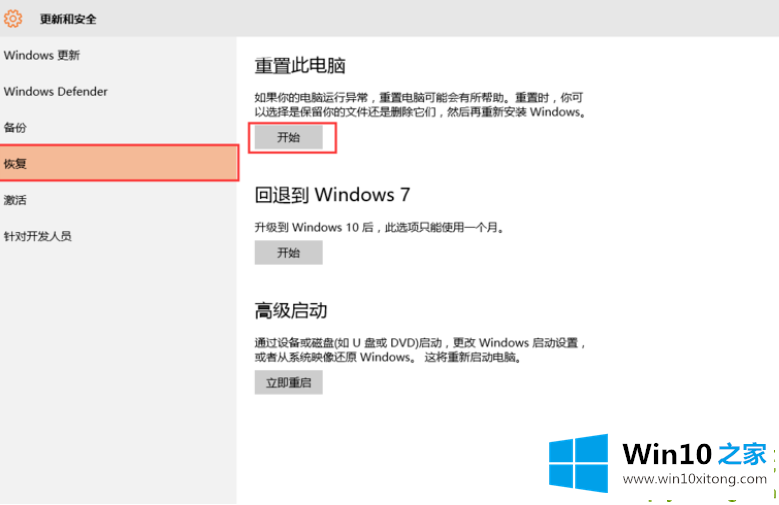
3.然后会弹出一个提示框,我们选择删除所有内容,进入下一步。
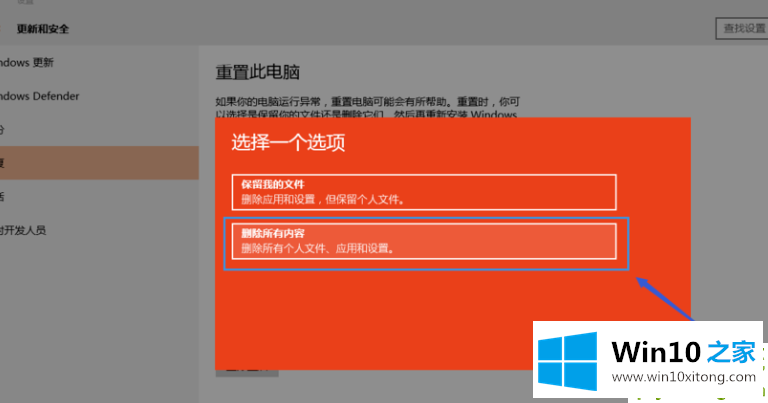
4.接下来,我们将被提示计算机有多个驱动器。我们将只选择安装了windows的驱动器,然后继续下一步。
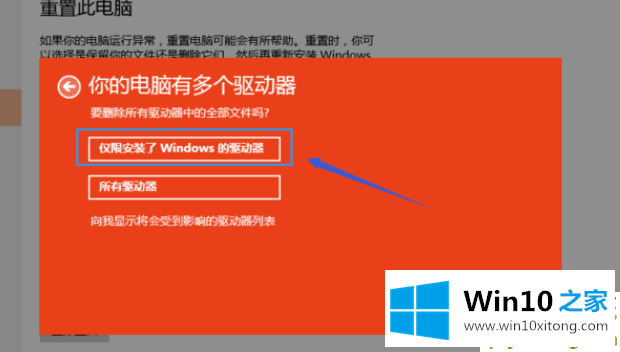
5.然后会出现提示页面。选择第二个选项删除文件并清理驱动器,然后耐心等待重置完成。
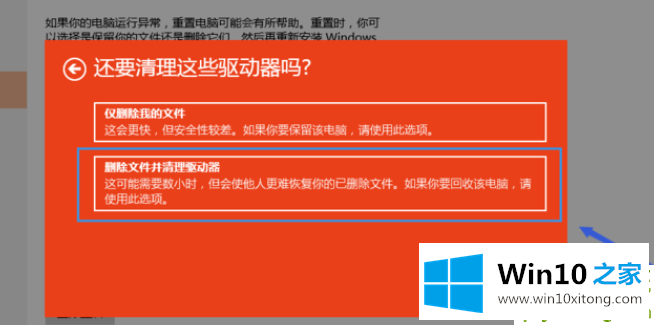
以上是边肖带来的具体操作步骤,教你如何用win10重置这台电脑,大家伙可以借鉴一下。
根据上面提供的方法,win10重置此电脑的问题就可以很轻松的解决了。多多关注本站,谢谢大家。